Undrar du om Discord meddelar någon när du tar en skärmbild? Är skärmdumpar nödvändiga för att anmäla någon på Discord? Och hur hanterar man egentligen stökiga situationer eller bråk i sin kanal? Om du kämpar med att sköta en Discord-kanal och försöker navigera bland de olika personligheterna du möter, då har du kommit rätt!
De flesta interaktioner på Discord är glädjande nog positiva, med skämt, vänskaplig jargong och givande samtal. Men det finns alltid den där personen som verkar vara ute efter att störa lugnet. Denna enskilda individ kan göra det krävande att driva en Discord-kanal, och skapa en negativ upplevelse för de övriga medlemmarna.

Hantera störande element i Discord
Hur du hanterar bråkmakare beror på vad de gjort och hur andra medlemmar reagerar. Det spelar också in vilka personligheter som är inblandade. Ibland tar andra medlemmar hand om situationen, markerar bråkmakaren eller får dem att tystna eller lämna kanalen.
Men om ingen annan tar initiativ, ligger ansvaret hos dig.
Skicka ett privat meddelande
Det enklaste sättet att inleda en dialog är genom ett privat meddelande. Klicka på personens användarnamn i sidopanelen, så dyker ett fönster upp med en länk till deras profil, roll och en chattfunktion. Skriv ett meddelande här. Det är privat och du kan vara ärlig med din feedback.
Håll tonen saklig och lugn, förklara varför deras beteende är oacceptabelt och vad konsekvenserna blir om det fortsätter. De kanske tar varningen på allvar och bättrar sig, eller så ignorerar de den.
Om de nonchalerar dig, har du i huvudsak tre alternativ: utesluta dem, förbjuda dem eller anmäla dem.
Meddelar Discord om skärmdumpar tas?
Skärmdumpar kan vara praktiska som bevis om du behöver rapportera någon, men de är inte nödvändiga för en anmälan. Du kanske vill ha dem för din egen sinnesfrid, vilket är helt förståeligt. Men kommer Discord att informera andra om att du tagit en skärmdump? Nej, Discord har inte en sådan funktion.
Det lättaste sättet att ta skärmdumpar är genom att använda PrtScn på Windows, eller Skift + Kommando + 4 och markera ett område på en Mac. Inga av dessa metoder meddelar Discord om dina handlingar. Denna funktion är till hjälp för att samla bevis som stöd för dina åtgärder.
Att utesluta någon från Discord
Att utesluta någon tar bort personen från din kanal, tills den får en ny inbjudan. Det borde inte vara din första åtgärd men du ska inte tveka att använda det. Efter en varning och ett eller två privata meddelanden kan det vara läge att utesluta personen. Det visar att du inte tolererar dåligt uppförande, och det signalerar också till övriga medlemmar att du menar allvar.
- Klicka på personens namn i kanalen.
- Högerklicka och välj ”Uteslut (användarnamn)”.
- Välj ”Uteslut” igen för att bekräfta.
Den uteslutna personen kan bara ansluta till kanalen igen genom en inbjudan från någon med behörighet. De kan inte återansluta på egen hand.
Detta brukar vara tillräckligt för de flesta, men det kan finnas en eller två som inte tar lärdom. I sådana fall kan ett förbud vara effektivt.
Att förbjuda någon på Discord
Att förbjuda någon liknar uteslutning, men det kräver att en administratör eller kanalägare tillåter personen att återansluta. Om en utesluten person har en vän som bjuder tillbaka den, hindrar ett förbud detta. Processen för att förbjuda är densamma som att utesluta:
- Klicka på personens namn i kanalen.
- Högerklicka och välj ”Förbjud (användarnamn)”.
- Välj ”Förbjud” igen för att bekräfta.
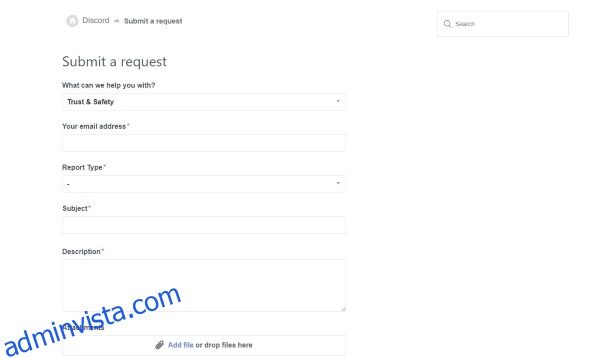
Anmäla någon på Discord
Som nämnts är det inte nödvändigt att ta skärmdumpar av chatten när du anmäler någon på Discord. Teamet har tillgång till chattloggarna, och en del av anmälningsprocessen är att du länkar till relevant logg. Du behöver ha utvecklarläge aktiverat för att det ska fungera.
Så här anmäler du någon på Discord:
- Högerklicka på användaren och välj ”Kopiera ID för användar-ID”.
- Klistra in det någonstans.
- Klicka på de tre prickarna bredvid meddelandet du rapporterar och välj ”Kopiera länk”.
- Klistra in det någonstans.
- Högerklicka på servernamnet i kanallistan och välj ”Kopiera ID”.
- Klistra in det någonstans.
- Besök denna länk för att skapa en rapport med hjälp av de kopierade uppgifterna.
Nu är det upp till Discords Trust & Safety-team att undersöka ärendet och vidta nödvändiga åtgärder.